Os principais indicadores de desempenho (KPIs) são medidas visuais de desempenho. Suportado por um campo calculado específico, um KPI foi projetado para ajudar os usuários a avaliar rapidamente o valor atual e o status de uma métrica em relação a um destino definido. O KPI mede o desempenho do valor, definido por uma medida Base (também conhecido como um campo calculado no Power Pivot no Excel 2013), em relação a um valor Target, também definido por uma medida ou por um valor absoluto. Se seu modelo não tiver medidas, consulte Create a measure.
Aqui está uma Tabela Dinâmica com Nome Completo do Funcionário em linhas e KPI de Vendas em valores.
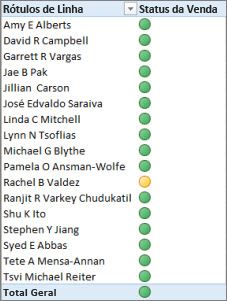
Saiba mais sobre KPIs abaixo e continue lendo na seção a seguir para ver como é fácil criar seu próprio KPI.
Mais sobre KPIs
Um KPI é uma medida quantificável para medir os objetivos comerciais. Por exemplo, o departamento de vendas de uma organização pode usar um KPI para medir o lucro bruto mensal em relação ao lucro bruto projetado. O departamento de contabilidade pode medir os gastos mensais em relação à receita para avaliar custos, e um departamento de recursos humanos pode medir o volume de trabalho trimestral dos funcionários. Cada um deles é um exemplo de KPI. Vários profissionais de negócios agrupam frequentemente KPIs em um scorecard de desempenho para obter um resumo histórico rápido e preciso do sucesso dos negócios ou para identificar tendências.
Um KPI inclui um valor base, um valor de destino e limites de status.
Valor base
Um valor Base é um campo calculado que deve resultar em um valor. Esse valor, por exemplo, pode ser um agregado de vendas ou o lucro de um período específico.
Valor de destino
Um valor Target também é um campo calculado que resulta em um valor, talvez um valor absoluto. Por exemplo, um campo calculado pode ser usado como um valor de destino, no qual os gerentes de negócios de uma organização querem comparar como o departamento de vendas está acompanhando em direção a uma determinada cota, onde o campo calculado do orçamento representaria o valor de destino. Um exemplo no qual um valor absoluto seria usado como um valor de destino é o caso comum de um gerente de RH precisar avaliar o número de horas de folga pagas para cada funcionário e compará-lo com a média. O número médio de dias do PTO seria um valor absoluto.
Limites de status
Um limite de Status é definido pelo intervalo entre um limite baixo e alto. O limite Status é exibido com um gráfico para ajudar os usuários a determinar facilmente o status do valor Base em comparação com o valor Target.
Criar um KPI
Siga as seguintes etapas:
-
No Data View, clique na tabela que contém a medida que servirá como a medida Base. Se necessário, saiba como criar uma medida base.
-
Verifique se a Área de Cálculo aparece. Caso não seja, clique em Home > Área de Cálculo para exibir a Área de Cálculo exibida abaixo da tabela.
-
Na Área de Cálculo, clique com o botão direito do mouse no campo calculado que servirá como a medida base (valor) e clique em Criar KPI.
-
Em Definir valor de destino,selecione um dos seguintes:
-
Selecione Medire selecione uma medida de destino na caixa.
-
Selecione Valor absolutoe digite um valor numérico.
Observação: Se não houver campos na caixa, não haverá campos calculados no modelo. Você precisa criar uma medida.
-
Em Definir limites de status,clique e deslize para ajustar os valores de limite baixo e alto.
-
Em Selecionar estilo de ícone,clique em um tipo de imagem.
-
Clique em Descriçõese insira descrições para KPI, Valor, Status e Destino.
Editar um KPI
Na Área de Cálculo, clique com o botão direito do mouse na medida que serve como a medida base (valor) do KPI e clique em Editar KPIConfigurações .
Excluir um KPI
Na Área de Cálculo, clique com o botão direito do mouse na medida que serve como a medida base (valor) do KPI e clique em Excluir KPI.
Lembre-se de que excluir um KPI não exclui a medida base ou a medida de destino (se um foi definido).
Exemplo
O gerente de vendas da Adventure Works deseja criar uma Tabela Dinâmica que ela pode usar para exibir rapidamente se os funcionários de vendas estão ou não a cumprir sua cota de vendas para um ano específico. Para cada funcionário de vendas, ela deseja que a Tabela Dinâmica ex display o valor real de vendas em dólares, o valor da cota de vendas em dólares e uma exibição gráfica simples mostrando o status de se cada funcionário de vendas está ou não abaixo, em ou acima de sua cota de vendas. Ela quer ser capaz de fatiar os dados por ano.
Para fazer isso, o gerente de vendas opta por adicionar um KPI de Vendas à workbook AdventureWorks. Em seguida, o gerente de vendas criará uma Tabela Dinâmica com os campos (campos calculados e KPI) e slicers para analisar se a força de vendas está ou não a atender às suas cotas.
Em Power Pivot, um campo calculado na coluna SalesAmount na tabela FactResellerSales, que fornece o valor real de vendas em dólares para cada funcionário de vendas é criado. Este campo calculado definirá o valor Base do KPI. O gerente de vendas pode selecionar uma coluna e clicar em AutoSum na guia Home ou digitar uma fórmula na barra de fórmulas.
O campo Sales calculado é criado com a seguinte fórmula:
Sales:=Sum(FactResellerSales[SalesAmount])
A coluna SalesAmountQuota na tabela FactSalesQuota define uma cota de valor de vendas para cada funcionário. Os valores nesta coluna servirão como o campo Destino calculado (valor) no KPI.
O campo calculado SalesAmountQuota é criado com a seguinte fórmula:
Target SalesAmountQuota:=Sum(FactSalesQuota[SalesAmountQuota])
Observação: Há uma relação entre a coluna EmployeeKey na tabela FactSalesQuota e EmployeeKey na tabela DimEmployees. Essa relação é necessária para que cada funcionário de vendas na tabela DimEmployee seja representado na tabela FactSalesQuota.
Agora que os campos calculados estão prontos para servir como o valor Base e o valor de destino do KPI, o campo Calculado vendas é estendido para um novo KPI de Vendas. No KPI de Vendas, o campo SalesAmountQuota de destino é definido como o valor De destino. O limite de Status é definido como um intervalo por porcentagem, sendo que a meta é 100% significando vendas reais definidas pelo campo calculado Vendas que atingiram o valor de cota definido no campo calculado Target SalesAmountQuota. As porcentagens Baixa e Alta são definidas na barra de status e um tipo gráfico é selecionado.
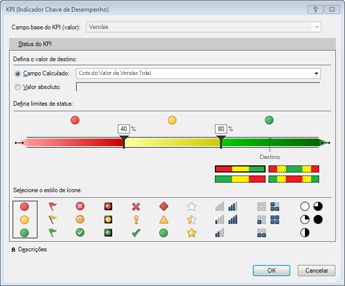
Resumindo o exemplo com os benefícios tangíveis de KPIs
O gerente de vendas agora pode criar uma Tabela Dinâmica adicionando o valor base de KPI, o valor de destino e o Status ao campo Valores. A coluna Funcionários é adicionada ao campo RowLabel e a coluna CalendarYear é adicionada como uma Slicer.
O gerente de vendas agora pode exibir rapidamente o status de vendas para o departamento de vendas, fatiar por ano o valor real de vendas, o valor da cota de vendas e o status de cada funcionário de vendas. Ela pode analisar tendências de vendas ao longo dos anos para determinar se precisa ou não ajustar a cota de vendas para um funcionário de vendas.










